面部次级绑定技术之设置骨骼
本节主要学习为角色的头部创建骨骼的方法。
一、创建头部骨骼
Step01 打开Maya,新建场景,导入mb场景文件,按键盘上的6键以实体显示,如下图(左)所示。
Step02 切换到Side (侧视图),根据“创建骨骼”一节所讲解的方法从颈部到头顶创建一个主体骨骼链,如下图(中)所示。
Step03 在口腔部位从里向外创建一节骨骼,根关节放置在下颌骨的位置处,末端关节放置在下嘴唇处,如下图(右)所示。
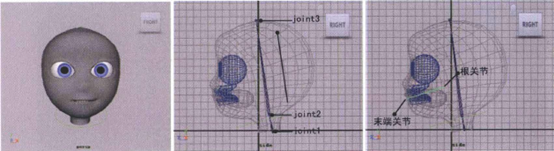
Step04 将口腔骨骼连接到头部的骨骼上。选择口腔骨骼的根关节,按住Shift键加选头部的第2根关节,按P键,效果如下图(左)所示。
Step05 从舌根到舌尖为舌头创建一条骨骼链,如下图(中)所示。
注:舌头的骨骼越多,舌头的运动越柔软灵活。
二、设置头部各部分与骨骼的关系
Step01 设置眼睛骨骼。回到透视图中并单击视图工具栏中的 按钮,使骨骼在实体模型中显示出来,选择右眼睛,按住Shift键加选头部最顶端的关节,按P键,将眼睛作为头部最顶端关节的子物体,左眼睛同理,如下图(右)所示,这样眼睛就可以跟随头部骨骼的运动而运动了。
按钮,使骨骼在实体模型中显示出来,选择右眼睛,按住Shift键加选头部最顶端的关节,按P键,将眼睛作为头部最顶端关节的子物体,左眼睛同理,如下图(右)所示,这样眼睛就可以跟随头部骨骼的运动而运动了。
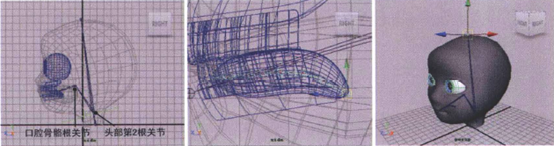
Step02 设置上牙骨骼。用与设置眼睛骨骼相同的方法将上牙也设置为头部顶端关节的子物体,如下图(左)所示。
Step03 设置下牙骨骼。将下牙设置为口腔末端(嘴唇部)关节的子物体,如下图(中)所示。
Step04 设置头发。在动画层面板中勾选hair图层,显示头发,选择头发,并按住Shift键加选头部最顶端的关节,按P键,将头发也作为头部最顶端关节的子物体,如下图(右)所示。
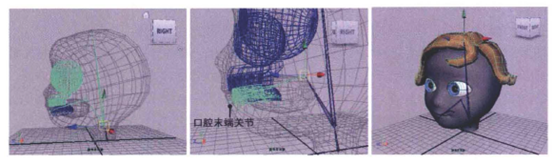
三、创建蒙皮
Step01 为头部蒙皮。选择头部模型polySurface2,按住Shift键加选头部根关节,然后单击Skin> SmoothBind>口 (蒙皮>平滑绑定>口 )打开选项窗口,执行Edit>Reset Settings (编辑>重置设置)命令,将Bind to(绑定到)设置为Joint hierarchy (关节层级),然后单击Apply (应用)按钮进行蒙皮,结果如下图(左)所示。
Step02 为舌头蒙皮。单击舌头上的根关节,选择舌头的骨骼链,按住Shift键加选舌头,然后执行Skin>Smooth Bind (蒙皮>平滑绑定)命令,这样舌头的蒙皮操作就完成了,如下图(中)所示。
注:通常舌头与头部是分开进行蒙皮的, 这样二者的权重才不会互相受到干扰。
四、设置舌头与头部的关系
单击舌头根关节,选择舌头上的骨骼链,按Shift键加选头部第二根关节,按P键,将舌头作为头部骨骼的子物体,如下图(右)所示。
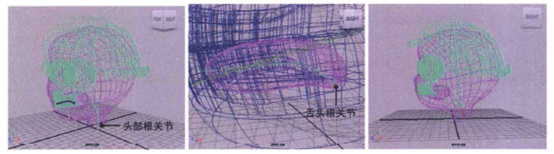
五、测试并整理场景文件
Step01 选择头部第二个关节,然后选择旋转工具,随意转动该关节的方向,如下图所示,观察头部的所有部位是否都跟随转动,如果是这样,那么当前对头部骨骼的设置及蒙皮就制作成功了。
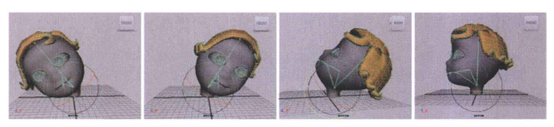
整理场景文件的目的是为了今后能够更方便的操作,因此这里分两部分进行整理。
Step02 整理图层编辑器。为角色头部的每一个部分,如头发、眼睛、嘴等分别创建一个图层是非常必要的,需要选择眼睛时,可将眼睛图层打开,将其他图层关闭,这样能够更加方便选择,使场景清晰、一目了然,笔者整理的图层编辑器如下图(左)所示,同时,图层之间用颜色做了区分,更易于观察,当然读者也可以根据自己的喜好来整理图层编辑器。
Step03 整理大纲。场景中的所有对象全部保留在大纲中,因此对大纲的整理也是必不可少的,整理大纲包括为对象重新命名、将对象打组归类等,大纲的一目了然对以后的操作是非常有好处的,下图(右)所示为笔者整理的大纲,包括为左右眼睛重新命名、打组等,当然读者也可以根据自己的喜好和习惯来进行整理。
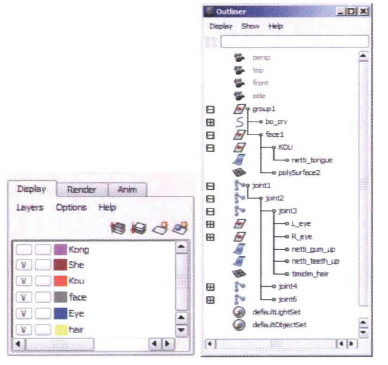
上一篇 面部次级绑定技术之绘制人物权重
下一篇 简单绑定案例教程之尾巴小球的绑定
热门课程
专业讲师指导 快速摆脱技能困惑相关文章
多种教程 总有一个适合自己专业问题咨询
你担心的问题,火星帮你解答-
为给新片造势,迪士尼这次豁出去了,拿出压箱底的一众经典IP,开启了梦幻联动朱迪和尼克奉命潜入偏远地带卧底调查 截至11月24日......
-
此前Q2问答环节,邹涛曾将《解限机》首发失利归结于“商业化保守”和“灰产猖獗”,导致预想设计与实际游玩效果偏差大,且表示该游戏......
-
2025 Google Play年度游戏颁奖:洞察移动游戏新趋势
玩家无需四处收集实体卡,轻点屏幕就能开启惊喜开包之旅,享受收集与对战乐趣库洛游戏的《鸣潮》斩获“最佳持续运营游戏”大奖,这不仅......
-
说明:文中所有的配图均来源于网络 在人们的常规认知里,游戏引擎领域的两大巨头似乎更倾向于在各自赛道上激烈竞争,然而,只要时间足......
-
在行政服务优化层面,办法提出压缩国产网络游戏审核周期,在朝阳、海淀等重点区将审批纳入综合窗口;完善版权服务机制,将游戏素材著作......
-
未毕业先就业、组团入职、扎堆拿offer...这种好事,再多来一打!
众所周知,火星有完善的就业推荐服务图为火星校园招聘会现场对火星同学们来说,金三银四、金九银十并不是找工作的唯一良机火星时代教育......

 火星网校
火星网校
















